任意安卓移植ROM教程,超详细ROM技术学习
安卓Android ROM定制、移植:第四篇:安卓ROM简单定制、打包、签
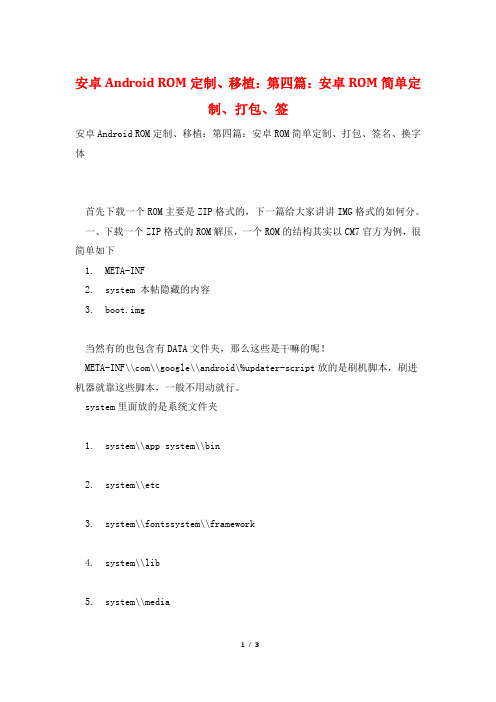
安卓Android ROM定制、移植:第四篇:安卓ROM简单定制、打包、签安卓Android ROM定制、移植:第四篇:安卓ROM简单定制、打包、签名、换字体首先下载一个ROM主要是ZIP格式的,下一篇给大家讲讲IMG格式的如何分。
一、下载一个ZIP格式的ROM解压,一个ROM的结构其实以CM7官方为例,很简单如下1. META-INF2. system 本帖隐藏的内容3. boot.img当然有的也包含有DATA文件夹,那么这些是干嘛的呢!META-INF\\com\\google\\android\%updater-script放的是刷机脚本,刷进机器就靠这些脚本,一般不用动就行。
system里面放的是系统文件夹1. system\\app system\\bin2. system\\etc3. system\\fontssystem\\framework4. system\\lib5. system\\media6. system\\tts7. system\%usr8. xbin9. build.prop那么来看一些具体的参数,打字真他花儿的蛋疼,哎!手打一部分,一部分来自网络!1. \\system\\app2. \\system\\app\\AlarmClock.apk 闹钟3. \\system\\app\\Browser.apk 浏览器4. \\system\\app\\Bugreport.apk Bug报告5. \\system\\app\\Calculator.apk 计算器6. \\system\\app\\Calendar.apk 日历7. \\system\\app\\CalendarProvider.apk 日历提供8. \\system\\app\\Camera.apk 照相机9. \\system\\app\\com.amazon.mp3.apk 亚马逊音乐10. \\system\\app\\Contacts.apk 联系人11. \\system\\app\\DownloadProvider.apk 下载提供12. \\system\\app\\DrmProvider.apk DRM数字版权提供13. \\system\\app\\Email.apk 电子邮件客户端14. \\system\\app\\FieldTest.apk 测试程序15. \\system\\app\\GDataFeedsProvider.apkGoogleData提供16. \\system\\app\\Gmail.apk Gmail电子邮件17. \\system\\app\\GmailProvider.apk Gmail提供。
安卓rom移植教程2篇
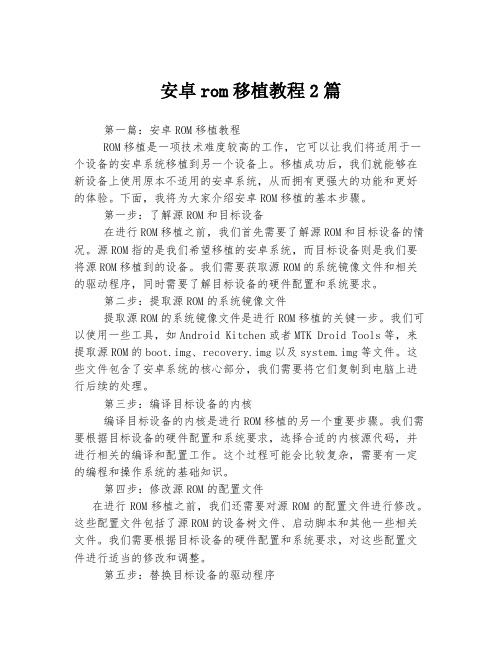
安卓rom移植教程2篇第一篇:安卓ROM移植教程ROM移植是一项技术难度较高的工作,它可以让我们将适用于一个设备的安卓系统移植到另一个设备上。
移植成功后,我们就能够在新设备上使用原本不适用的安卓系统,从而拥有更强大的功能和更好的体验。
下面,我将为大家介绍安卓ROM移植的基本步骤。
第一步:了解源ROM和目标设备在进行ROM移植之前,我们首先需要了解源ROM和目标设备的情况。
源ROM指的是我们希望移植的安卓系统,而目标设备则是我们要将源ROM移植到的设备。
我们需要获取源ROM的系统镜像文件和相关的驱动程序,同时需要了解目标设备的硬件配置和系统要求。
第二步:提取源ROM的系统镜像文件提取源ROM的系统镜像文件是进行ROM移植的关键一步。
我们可以使用一些工具,如Android Kitchen或者MTK Droid Tools等,来提取源ROM的boot.img、recovery.img以及system.img等文件。
这些文件包含了安卓系统的核心部分,我们需要将它们复制到电脑上进行后续的处理。
第三步:编译目标设备的内核编译目标设备的内核是进行ROM移植的另一个重要步骤。
我们需要根据目标设备的硬件配置和系统要求,选择合适的内核源代码,并进行相关的编译和配置工作。
这个过程可能会比较复杂,需要有一定的编程和操作系统的基础知识。
第四步:修改源ROM的配置文件在进行ROM移植之前,我们还需要对源ROM的配置文件进行修改。
这些配置文件包括了源ROM的设备树文件、启动脚本和其他一些相关文件。
我们需要根据目标设备的硬件配置和系统要求,对这些配置文件进行适当的修改和调整。
第五步:替换目标设备的驱动程序移植ROM的一个重要环节是替换目标设备的驱动程序。
我们需要将源ROM中的驱动程序替换为适用于目标设备的驱动程序,以确保ROM 能够在目标设备上正确运行。
这也是一个比较复杂的步骤,需要根据目标设备的硬件配置和系统要求,进行相应的驱动程序替换和调试工作。
ROM移植
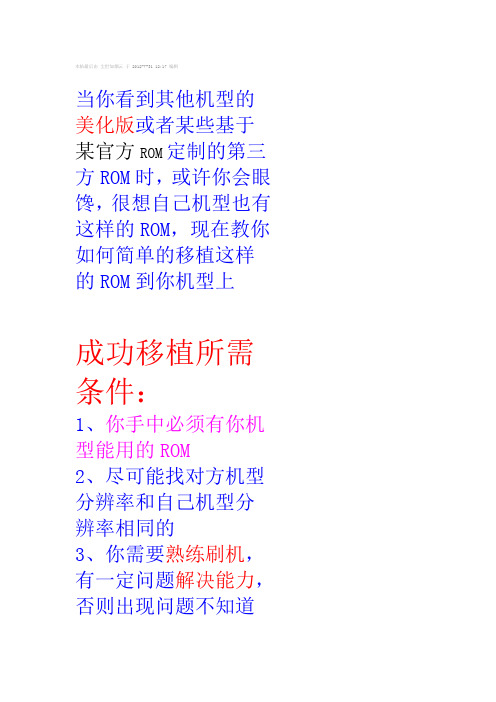
本帖最后由尘世如烟云于 2012-7-31 12:17 编辑当你看到其他机型的美化版或者某些基于某官方ROM定制的第三方ROM时,或许你会眼馋,很想自己机型也有这样的ROM,现在教你如何简单的移植这样的ROM到你机型上成功移植所需条件:1、你手中必须有你机型能用的ROM2、尽可能找对方机型分辨率和自己机型分辨率相同的3、你需要熟练刷机,有一定问题解决能力,否则出现问题不知道如何解决4、有一定的ROM修改基础(即在原rom中进行精简、集成、简单优化等),否则很简单的问题你都可能有疑问5、如果你觉得以下内容写的太笼统太简单,你看不懂,那么就是你基础还不够。
教程正式开始1、准备好你所使用机型的ROM2、解压ROM,不同机型ROM可能解压后的文件和文件夹都可能不同,但肯定会有system目录,现进入system文件夹,删掉app和framework两个文件夹,包括里面所有文件3、下载你需要移植的ROM,比如其他机型的某ROM美化版,解压后将system目录下的app和framework文件夹复制到自己机型ROM 的system目录下(前提是对方机型此ROM没有做odex优化,如果做了odex优化的,下面会有教程)本帖隐藏的内容4、基本上可以说,现在你可以打包你新做的ROM为zip了,如果你机型使用的recovery必须验证签名才能刷入,那么使用签名工具为新的zip包签名,反之不用5、刷入测试,如果能开机,那么恭喜你,但成功开机不一定代表能够完美使用,或许会有某些程序FC现象,那么,哪里出错就修改包里的哪些文件,比如电话报错,那么可以置换为你机型原版ROM中对应的电话相关程序等。
总之,调试过程是非常重要的6、倘若不能开机,卡第一屏或者卡在开机动画,那么提取对方机型ROM中system/lib/libandro id_runtime.so文件替换掉新作的rom中对应文件,此文件是android运行时库,由于ROM版本不定期更新,版本发布时间相差较长的话这个文件将不通用。
常规ROM移植的基本思路和方法,教你快速学会安卓系统移植

常规ROM移植的基本思路和⽅法,教你快速学会安卓系统移植很多⼈都不知道怎么移植ROM,其实说简单也简单,说难也难,对于安卓ROM移植,其实在很早的时候,就有很多ROM开发者尝试,只不过⼤多⽆功⽽返,因为ROM移植后的BUG太难修复,但是,移植起码还是有机会开机,并且做出第⼀个体验版的,毕竟,修复BUG是后⾯的事情,参考下⾯的ROM移植教程。
1.准备beyond compare和notepad++ ,ROM开发定制必备的⼯具,也准备好官⽅包和移植包第⼀步,先删除,除META-INF,System,boot.img,data以外的⽂件,因为那些⽂件是多余的,可以不⽤到,只要⽤到ROM移植的基本⽂件就可以,然后⽤beyond compare对⽐脚本⽂件,我们来修改刷机脚本。
尤其是要注意删除前⾯两段机型验证,还有recovery恢复相关的脚本,避免刷机不通过,如下删除package_extract_dir("recovery", "/system");set_perm(0, 0, 0544, "/system/etc/install-recovery.sh");以及另外⼀个机型的验证,⽹速不好,具体这⾥没有截图上传,详细的教程,参考,⾥⾯有很多关于ROM移植的详细教程2.其次,刷机脚本要删除关于boot.img之外的img⽂件代码,不⽤刷⼊那么多分区,⼀般只要保留system和boot分区就⾏。
,3.现在修改system⾥⾯的⽂件,这⼀步对ROM移植很关键,⼤部分的东西都在这⾥,但是⽐较简单,将替换⽂件均为官⽅包替换到移植包如下替换:system/bin/vold (分区⽂件)System/etc/firmware (基带⽂件)System/etc/permissions (替换过去)System/etc/vold.fstab (这个是SD卡挂载)System/lib/hwSystem/lib/modulesSystem/lib/libaudio.primary.default (⾳频⽂件)System/usr/keylayout (按键⽂件)System/vendor/lib (替换过去)4.对⽐修改build.prop⽂件,把机型model改为你⾃⼰的机型还有其他的⾃⼰对⽐修改,先不改这么多,尝试能不能开机再说。
手机卡刷ROM移植教程
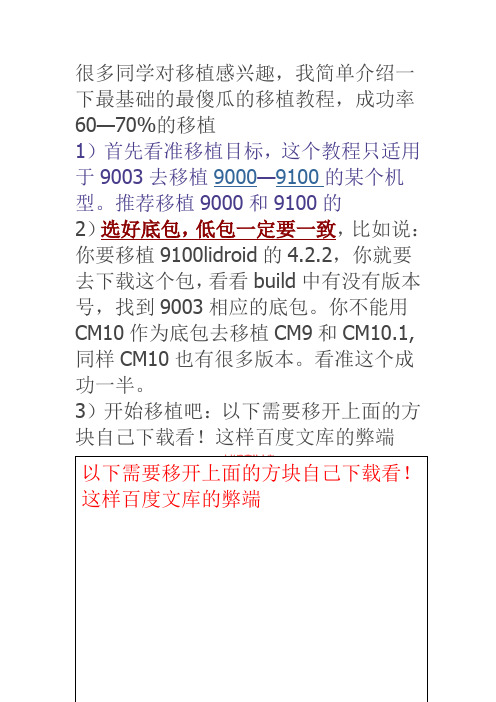
F)自己看看build文件中你要改动的东西,一般是对铃声的定义的改动就可以了。
G)删除9003中的framework和app文件夹,用9100的直接替换。注意你要自己学会去调试,最好能够反编译framework-res.apk去修改一下storage(存储和value中的boot.xml的文件,这个要根据具体的情况看。
3)开始移植吧替换下面的文件到你的9003底包中:
A)bin中的install文件,其他的文件视情况而定,一般只要动这一个就行了。
B) lib文件夹中的libandroid_runtime.so必须替换;然后在9003底包lib文件夹中添加所有你没有的so文件,如果你看懂这个文件的作用那是更好,可以选择添加。
很多同学对移植感兴趣,我简单介绍一下最基础的最傻瓜的移植教程,成功率60—70%的移植
1)首先看准移植目标,这个教程只适用于9003去移植9000—9100的某个机型。推荐移植9000和9100的
2)选好底包,低包一定要一致,比如说:你要移植9100lidroid的4.2.2,你就要去下载这个包,看看build中有没有版本号,找到9003相应的底包。你不能用CM10作为底包去移植CM9和CM10.1,同样CM10也有很多版本。看准这个成功一半。
H)删除刷机脚本文件夹中COM文件夹之外的三个签名文件,你可以自己用签名工具去自己重新签名。
修改updater-script:方法就是你添加的文件看看里面有没有定义,不要重复定义.
I)推荐学习的ROM包:
CARBON-JB-v1.7-GalaxySL-JDQ39E-Alpha3
这个包中7:33:46的文件都是ROMER自己改动和替换的,பைடு நூலகம்看有没有提示!
安卓Android ROM定制、移植教程。
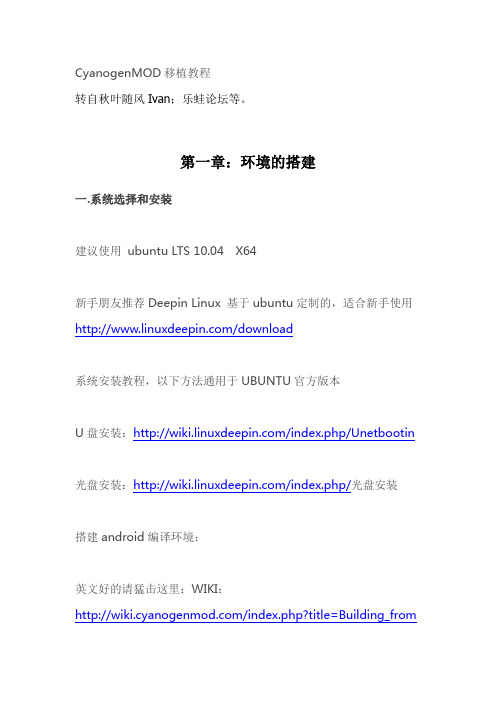
CyanogenMOD移植教程转自秋叶随风Ivan;乐蛙论坛等。
第一章:环境的搭建一.系统选择和安装建议使用ubuntu LTS 10.04 X64新手朋友推荐Deepin Linux 基于ubuntu定制的,适合新手使用/download系统安装教程,以下方法通用于UBUNTU官方版本U盘安装:/index.php/Unetbootin光盘安装:/index.php/光盘安装搭建android编译环境:英文好的请猛击这里:WIKI:/index.php?title=Building_from_source1.安装JDK因为ANDROID大部分东西是java写的,所以首先我们需要安装JDK 打开终端按照如下命令输入或者直接复制粘贴:编译android 2.3 或者更新的版本请使用jdk 6$ sudo add-apt-repository "deb / lucid partner"$ sudo apt-get update$ sudo apt-get install sun-java6-jdk如果你需要编译的是2.2以下的版本请使用JDK 5,因为现在大家都是使用Gingerbread 以上的系统,这里就不介绍jdk5如何安装的了,如果有需要请度娘或者google2.安装各种依赖包64位环境:依然是终端中输入$ sudo apt-get install git-core gnupg flex bison gperfbuild-essential \zip curl zlib1g-dev libc6-dev lib32ncurses5-dev ia32-libs \x11proto-core-dev libx11-dev lib32readline5-dev lib32z-dev \libgl1-mesa-dev g++-multilib mingw32 tofrodospython-markdown \libxml2-utils xsltproc如果这些依赖包依然不能解决你的问题,请参考如下:/wiki/HTC_Hero_(CDMA):_Com pile_CyanogenMod_(Linux)/source/initializing.html3.下载代码打开终端:在个人目录下面使用的是android 代替我的工程,用cm7代替CM7的源码用CM9代替CM9的源码如果要更新下载CM7的源码请输入:mkdir -p ~/binmkdir -p ~/android/cm7个人目录下的bin目录是为了保存repo 等更新脚本的依然再终端输入:curlhttps:///dl/googlesource/git-repo/repo > ~/bin/repochmod a+x ~/bin/repo可以把~/bin/repo 加入到环境变量里面终端输入sudo gedit /etc/environment在PATH=“”加入PA TH="/home/ivanhuang/bin:" ivanhuang为个人目录的名称,也就是计算机登录名更改结束之后终端输入source /etc/environment就能直接在终端中使用repo 命令了。
新手必看之最全最新最详细的android安卓手机刷机root傻瓜式教程(带图)
网 上 很 多 网 友 不 会 ROOT, 刷 ODIN,CM7,CM9,我会以多部分介绍方 法。
ROOT:方法:首先你要知道如何进入RE 何使用, 把下载的包放到SD卡根目录上。
我们要进入RE AMSUNG MOD,要先关机 LOGO M 然后,我们按住 HOME 实体键+开机键,直到出现S 就放开开机键,但不要放开 HOME 实体键 待会, 直到出现几排蓝色的英文字, 就是进入RE OD了。
(在 RE MOD 中,音量键上和下就是用来移动反白的 选项,home 实体键为确定 ) 用音量键选择到第二个 apply update from sdcard, 按 home 实体键确定 用音量键选择到你刚放入SD卡的包包,并按 home 实体键确定 。
MOD,以及如等待弹出REMOD一开始的初始界面用音量键选择最上的 REBOOT SYSTEM NOW,并按 home 实体键确定 。
开机后, 你发现有接权管理, 你就完成ROOT了!! !CWM:把下载的包放到SD卡根目录上。
我们要进入RE MOD,要先关机 然后,我们按住 HOME 实体键+开机键,直到出现SAMSUNG LOGO 就放开开机键,但不要放开 HOME 实体键 待会,直到出现几排蓝色的英文字,就是进入RE MOD了。
用音量键选择到第二个 apply update from sdcard,按 home 实体键确定 用音量键选择到你刚放入SD卡的包包,并按 home 实体键确定 。
等待弹出RE MOD一开始的初始界面 用音量键选择最上的 REBOOT SYSTEM NOW,并按住 home 实体键确定 ,不要放手啊。
不要放,不要放,不要放,不要放,不要放,不要放,不要放,不要放,不要放,不要放 直要系统自动进入RE MOD 但这次,你会看到RE MOD多了很多的选项啦!!这就是CWM了 ! (如果你发现,刷入后每按一次返回键,出现了 cant mount XXXX 的话, 然后放到SD卡根目录上,并照上面的方法,先刷入CWM1,然后才刷CWM2。
android安卓刷机ROM通用教程
这个教程理论上适合任何机型,如果发现有不适用的下面是正文:刷机,意思就是给手机重装系统,其实就这和电脑重装系统一样,而整个过程,就像是在Ghost一键还原,非常的简单快捷,有些新手可能认为刷机会不会变砖啊,这里要更正一下大家的误区,刷机其实不会对手机有任何影响,也不会变砖,如果刷了一个新系统,无法开机或是有其他问题,只需按下面的步骤,再刷成其他版本的系统即可!废话不多说,下面为你讲述整个刷机的过程吧!注意,刷机前别忘了把名片,备忘录,短信,等等一些重要的东西备份一下!先将下载好的rom包(就是系统包)命名为update.zip传到sd卡的根目录下,然后关机。
G1,G2,G3等有Home房子键机型,请按住Home键+开机键开机N1,G7等Home键为触摸的机型,请按住音量键下键+开机键开机稍等即可进入recovery模式,即恢复模式(相当于电脑上进入了Ghost 一键还原)在recovery模式下,选择第四项Flash zip from sdcard然后会看到你卡中的全部zip文件,刚才命名为update.zip主要就是为了方便找到rom包,找到你放到SD卡中的rom,点击轨迹球确认。
点击你要刷的新rom后,稍等一会,然后按Home房子键就开始自动刷机了。
刷机过程中不要动,稍等片刻就好。
当屏幕最下方的英文,并回到recovery主页时,就说明刷机成功了!此时你便可以选择recovery菜单第一项Reboot systemnow来重启手机了。
注意:刷机过后,最好是重置一下手机,需要进入recovery菜单中的第五项wipe。
其中第一项是恢复手机出厂值,第二项是清除缓存,第三项是清除SD 卡的第二分区内容,第四项是清除电池使用记录,第五项是清除重力感应设置点击每一项后,会弹出提示,按Home房子键即可开始清除。
rom移植教程
rom移植教程ROM移植是将一个操作系统的代码、驱动程序以及一些必要的配置文件适配到另一个硬件平台上的过程。
这种过程需要开发者有一定的底层知识和编程经验,下面就ROM移植的步骤和注意事项进行详细介绍。
步骤一:了解目标硬件平台在进行ROM移植之前,开发者需要对目标硬件平台的基本情况有一定的了解。
比如目标硬件平台的处理器架构、存储设备、显卡、网卡等基本硬件配置。
这样才能在移植的过程中对应地进行配置和适配。
步骤二:准备开发环境进行ROM移植需要准备一个合适的开发环境,通常是通过搭建交叉编译工具链来实现。
开发者需要根据目标硬件平台的处理器架构选择合适的交叉编译工具链,并进行相应的配置。
步骤三:移植内核ROM移植的第一步是移植操作系统的内核。
内核是操作系统的核心部分,负责管理硬件设备、进程调度、内存管理等重要功能。
开发者需要根据目标硬件平台的处理器架构,对内核进行移植和适配。
移植内核的主要工作包括:1. 修改启动引导代码:根据目标硬件平台的启动方式,修改内核的引导代码,使其能够正确启动。
2. 移植设备驱动:根据目标硬件平台的设备配置,移植相应的设备驱动程序,包括显卡驱动、网卡驱动、存储设备驱动等。
3. 配置内核参数:根据目标硬件平台的硬件配置,配置内核的参数,包括内存大小、挂载点、文件系统等。
步骤四:移植文件系统除了内核之外,移植文件系统也是ROM移植的一项重要工作。
文件系统是操作系统的一个重要组成部分,负责管理文件和目录、提供文件的读写接口等。
移植文件系统的主要工作包括:1. 选择文件系统类型:根据目标硬件平台的存储设备和性能要求,选择合适的文件系统类型,比如FAT、ext4等。
2. 配置文件系统:根据目标硬件平台的存储设备和文件系统类型,对文件系统进行配置,包括挂载点、权限设置等。
步骤五:测试和调试移植完成后,需要进行测试和调试以确保系统的稳定性和兼容性。
测试和调试的主要工作包括:1. 功能测试:对移植后的系统进行功能测试,包括启动速度、文件读写速度、网络连接等。
卡刷ROM教程(此方法适用于所有安卓手机)
卡刷ROM:
1、首先下载好要刷的ROM。
2、然后复制到sd卡里面或者手机内存都可以.只要你记得位置就行了
3.进入Recovery方法:按顺序逐一按住音量加+HOME(主屏键)+POWER ON(开机键),当出现开机画面(大概5秒钟的样子)马上松开所有按键
4、双清(音量键选择,电源键确认),如下图所示
先选择执行wipe data/factory reset——Y es——delete all user data.然后选择wipe cache partition——Y es-Wipe Cache.
5.双清好了之后再音量键选择"install zip from sdcard" .电源键确定
6.再选择"choose zip from sdcard" or "choose zip from internal sdcard"
看你自己把前面那个刷机包rom文件放在哪里了(前者sd卡,后者内置储存).
7.然后选择你刚刚放进去的ROM文件.
8.等待进度条走完最下面显示就是刷机完成
完成后返回选择Reboot system now手机会自动重启。
- 1、下载文档前请自行甄别文档内容的完整性,平台不提供额外的编辑、内容补充、找答案等附加服务。
- 2、"仅部分预览"的文档,不可在线预览部分如存在完整性等问题,可反馈申请退款(可完整预览的文档不适用该条件!)。
- 3、如文档侵犯您的权益,请联系客服反馈,我们会尽快为您处理(人工客服工作时间:9:00-18:30)。
任意安卓移植ROM教程,超详细ROM技术学习相信有过刷机经历的都知道安卓系统的构造,我们讲述一下安卓的几大组成:从内核基于linux开始,整个系统就运行在一个虚拟机上,这是安卓的一大特征!!那么我们移植的时候要修改哪一部分?这就是我们这个帖子的重点了。
在刷机时,我们大多使用zip格式的升级包进行刷机,那zip 格式的升级包是怎么样的一个组成呢?一个zip升级包的完整构造,其中我们要移植所需要修改的就是META-INF里的刷机脚本。
对于这个构造,有必要完整的解释一次。
META-INF这里面主要是签名文名和刷机时执行的脚本(updater-script),移植时,我们主要要更改的就是刷机的脚本。
system这里面就是android的系统部分app这里存放的是系统的app,每个app都有两个文件,一个*.apk,一个*.odex,我们在移植时,要将这个文件合并到对应的*.apk里面去,apk文件其实就是一个zip文件,可以用WinRAR或7zip打开的,当然,合并odex文件不是把它改名直接放到apk里去这么简单的,后面具体介绍一下。
还有,这个文件夹里面的程序,刷完以后是不能通过程序管理来卸载的。
bin这里面存放的是native程序,不好意思,一下子忘掉中文怎么说了。
简单来说,apk是JAVA 程序,而这个是C/C++的程序。
etc这里面存放的是系统默认的配置文件,GPS的配置也在这里J。
fonts这个是字体文件夹,一般很少改动,除非要做美化framework这里存放的是android框架,移植MIUI,很多改动在这个文件夹里,美化ROM的话,主要改framework-res.apk就可以了。
当然,MIUI本身就有主题机制了,不用这么麻烦去改。
这个文件夹里也会有对应的odex文件。
lib一些通过的类库,一般是由app/bin里面的程序调用的。
media媒体文件,要添加系统默认的铃声就在这里了。
如果是别的ROM的话,壁纸也会放在这里面。
usr这个文件夹我不知道如何解释,移植时,键盘布局文件就在这里面xbin扩展命令文件夹,一般不动它,有一些ROM可能直接用busybox来替代了。
1.build.prop这个文件也类似于一个配置文件,它主是描述了这个ROM的版本,对应的机型名称,还会有部分的硬件配置,移植的时候我们也会要修改这个文件。
2.boot.img系统核心,其实就是Linux内核部分,这个img也是可以解开来定制的,但我没有试过。
如果你喜欢新的核心的话,可以将这个文件替换,不过要兼容才行。
因为不同的机子有不同配置,接下来就以当下最火的小米移植为例子。
为大家讲述如何移植小米(以下例子参考隔壁网站,在这里感谢”潇琪“)移植步骤:下载完ROM以后,用解压工具解压到一个目录,先将odex合并到apk文件中去,这里要用到工具,有两个工具可以用:工具名称:xUltimate 自己百度下合并的方法比较简单,以xUltimate为例,将app里面的所有文件拷到origi_app里面,将framework里面的所有文件拷到origi_frame里面,再运行程序,再过几个选项就可以进行转换了,转换好会放到另一个文件夹里面,把原来的文件删掉,把生成的放回去就可以了。
如果转换过程中失败了,应该是JAVA的版本低了,升级到最新的JRE试一下。
如果用Droid Builder合并的话,稍微简单一点,选择ROM的文件夹,点Deodex就可以进行合并了。
删除APP2SD相关的文件,这好像成了传统,从n_i_x开始移植MIUI开始,一直都这样,我也没试过保留这个会怎么样。
要删除的文件是固定的,大家可以用下面这个脚本:del bin\a2sd /s /q del bin\apps2sd /s /q del bin\apps2sd.hlp /s /q del bin\boota2sd /s /q del bin\busybox.a2sd /s /q del bin\chka2sd /s /q del bin\fixa2sd /s /q del bin\jita2sd /s /q del bin\launcha2sd /s /q del bin\starta2sd /s /q del etc\init.d\04apps2sd /s /q del xbin\a2sd /s /q del xbin\apps2sd /s /q大家要注意的是APP2SD和A2SD+是两个概念,大家可以自己去搜一下,如果大家有兴趣,可以研究一下Incredible的A2SD+和DATA2SD+,这样可以提高I/O速度。
替换Incredible专用的文件,一般我们下载的MIUI ROM都是Desire或N1的,我们下载了以后,要先把Incredible专用的文件替换进去:boot.img 这个前面介绍过了。
这个可以自己下载CyanogenMod的Incredible ROM中提取。
也可以到x,d-a上面下载新的AOSP核心。
bin/vold 这个文件是解决内部存储(EMMC)的一部分,Incredible的内存分成了几个分区,前面两个是data和cache,第三个就是EMMC,早期的vold代码在挂载一个挂载点的时候,是以磁盘为单位的,而不是以分区为单位,CM最新的代码解决了这个问题,大家自己编译或从新的ROM里拿就可以了。
etc/firmware这整个文件夹都可以替换掉(注意,是etc下面的firmware)etc/AdieHWCodecSetting.csv这个要加进去,音频解码相关etc/agps_rm这个可以不用加,空文件,不知道有何用。
为何险,可以加一下。
etc/AudioBTID.csv音频相关,替换掉etc/gps.confGPS的配置,可以自己去搜一下,了解如何改后,可以自己动手改一下。
etc/TPA2018.csv加进去,不知道何用。
etc/vold.fstab分区表,必须替换,解决EMMC的另一步,之后还有一步lib/hw/lights.inc.so,lib/hw/sensors.inc.so 删掉lights.bravo.so和sensors.bravo.so替换成这两个。
lib/modules/bcm4329.ko WIFI驱动,替换掉。
lib/liblog.so打LOG用的,替换掉,不然,出错了,没法查LOG,不看LOG的同学可以不用换。
usr/keychars/incrediblec-keypad.kcm.bin删掉bravo-keypad.kcm.bin,替换成这个。
这是个二进制文件,虽然我每次都替换了,但我从LOG来分析,这个文件一直没起到作用,我看了很多Incredible的ROM,也包括官方的,这个文件一直没变过,真是奇怪。
usr/keylayout/incrediblec-keypad.kl删掉bravo-keypad.kl,替换成这个。
这个是Incredible的键盘布局配置。
到此为止,简单的工作都做完了。
下面要开始修改文件了。
修改刷机脚本这个比较简单,一般只要修改前面几行,把条件改一下,再加一段欢迎词,请对照我提供的文件进行修改。
修改build.prop 请对照我提供的文件进行修改,请注意一下,里面所有ro.cdma的都是需要的,有一行:ro.cdma.home.operator.alpha=中国电信有些编辑器可能会显示成乱码,如果不行,用记事本修改好了。
还有内部存储相关的两条配置也别忘了:ro.phone_storage =1ro.additionalmounts=/mnt/emmc做完了以上的步骤,Incredible的移植算完成了大部分了,已经可以做成刷机包试一下了,但还有几个问题没有解决:内部存储EMMC支持还差一步通知栏上面不会显示中国电信,还会显示漫游图标图库和音乐播放器不支持内部存储,这几个问题不能光靠替换文件来完成,需要多做一些事情。
我们要使用几个工具来帮助我们来解决这几个问题。
解决内部存储问题大家都知道,MIUI基于早期的CM,MountService这个类不支持Incredible的内部存储,我们要替换成CM的MountService代码,因为代码都已经编译了,所以,我们要先进行反编译。
要用到baksmali工具,可以用我附件提供的工具包中的脚本。
先用解压工具打开framework/services.jar,不用解压,直接将classes.dex拖到工具包的文件夹中再拖动classes.dex到"解包dex.bat"上面,过一会儿,就会生成一个out文件夹将out文件夹重命名,随便啥名都可以,比如services.miui用解压工具打开我之前ROM里面services.jar,也用同样的方法解包dex同样将out文件夹重命名,比如services.cm打开services.cm/smali/com/android/server,在这个文件夹里面找到所有以MountService开头的文件,拷贝并替换services.miui里面相应的文件完成替换后,将services.miui拖动到"打包dex.bat"上面,会生成一个out.dex的文件将out.dex重命名成classes.dex,直接替换framework/services.jar里面的文件就可以了,不用重新签名这样,MountService的替换就完成了。
这个问题比较好解决,用解压工具打开我的ROM里面的framework/framework-res.apk,找到res/xml/eri.xml文件,替换掉MIUI里面的就可以了。
也不用重新签名。
eri.xml文件是经过加密的。
原文是:<?xml version="1.0" encoding="UTF-8"?> <EriFile VersionNumber="1357" NumberOfEriEntries="1" EriFileType="1"> <CallPromptId Id="0" CallPromptText="CallPromptId0" /><CallPromptId Id="1" CallPromptText="CallPromptId1" /><CallPromptId Id="2" CallPromptText="CallPromptId2" /> <EriInfo RoamingIndicator="128" IconIndex="1" IconMode="0" EriText="中国电信" CallPromptId="0" AlertId="0" /></EriFile> 解决图库和音乐对内部存储的支持跟解决MountService的方法类似,要替换app/MediaProvider.apk里面的MediaScannerReceiver和MediaScannerService开头的文件,这个可以用我或者是CM里面的替换都可以。
